
Importanti norme di sicurezza
Nuove caratteristiche del video
Installazione del video
Come installare i driver
Uso del video
Regolazione del video
Risoluzione dei problemi
hp
p920
Specifiche tecniche
Pulizia e manutenzione
Informazioni sulla sicurezza ambientale
Garanzia hardware
Conformit alle norme
www.hp.com/go/monitors
www.hp.com/go/monitorsupport
D8912
Video a colori da 19 pollici
(immagine da 18 pollici)
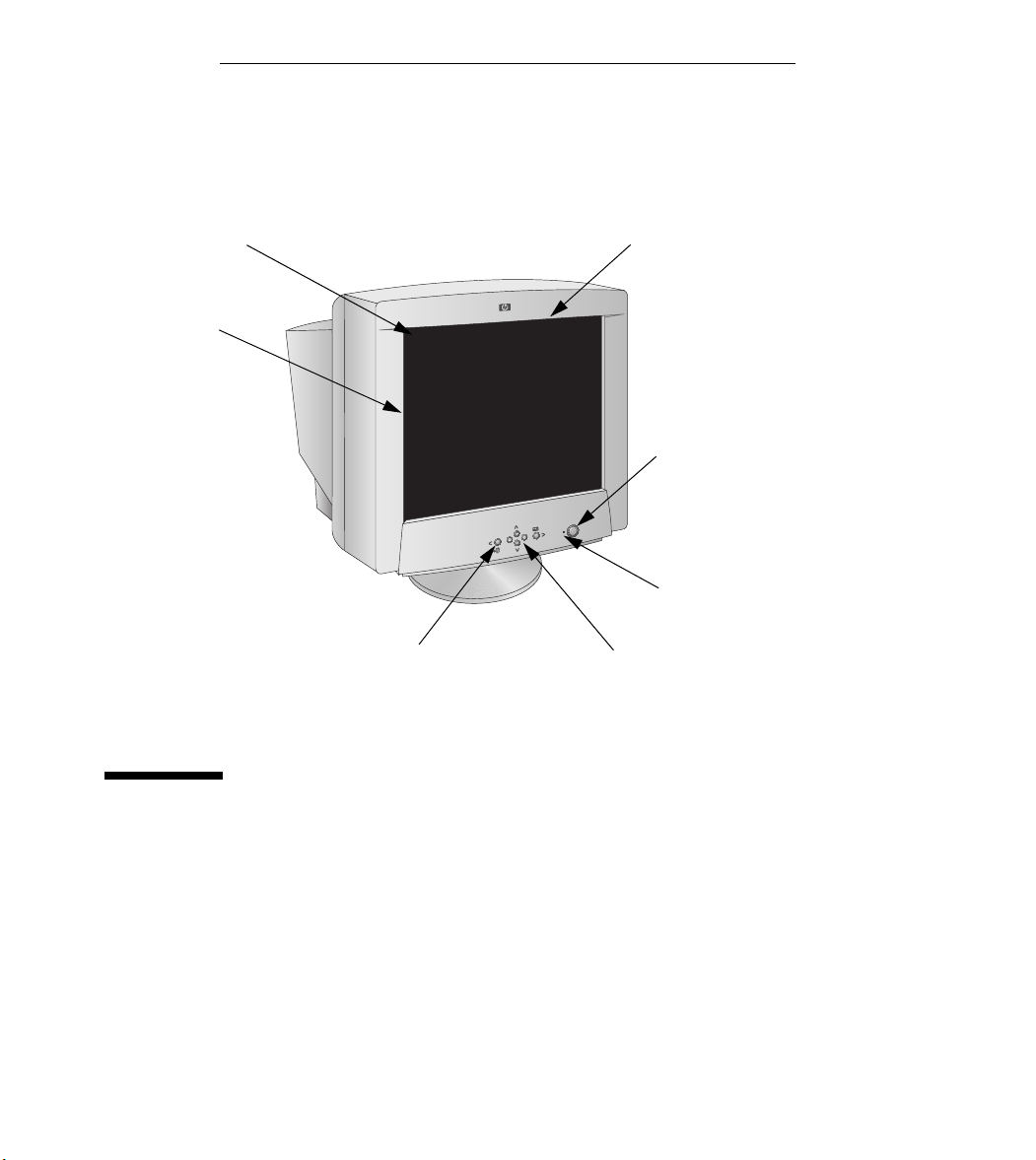
Distanza fra i punti di
0,24 mm per una
grafica eccellente
Schermo a piena scansione
per unimmagine a tutto
schermo
Rivestimento antistatico e
antiriflesso NF Diamondtron®
Interruttore di
accensione
hp p920
Menu
Spia di stato
Accesso al menu a video
Comandi di regolazione immagine
per il funzionamento dei menu a
video
hp p920
D8912
Monitor a colori da 19 pollici
(immagine da 18 pollici)
Guida duso
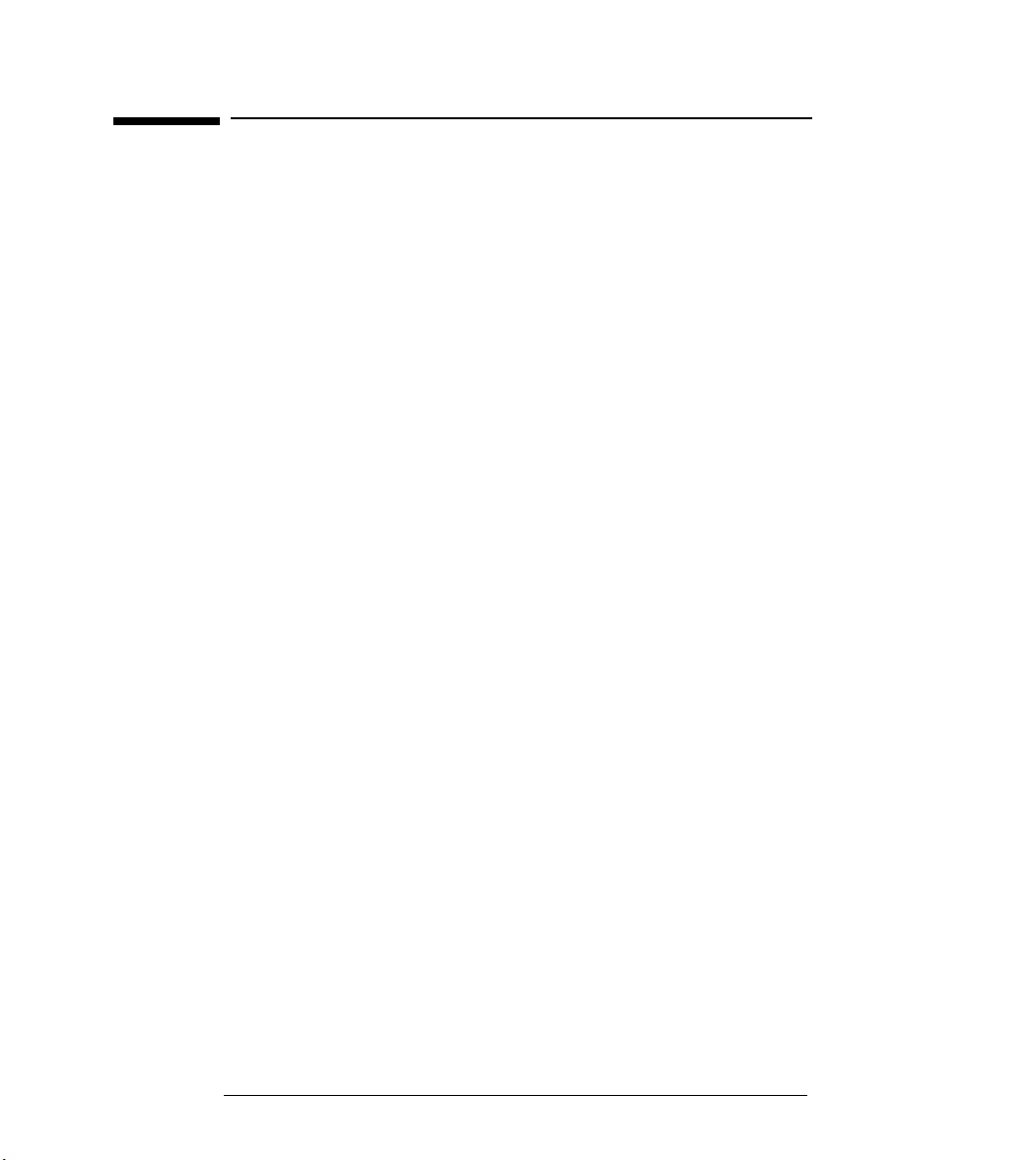
Avviso
Le informazioni contenute in questo documento sono soggette a cambiamento senza
preavviso.
Hewlett-Packard non rilascia garanzie di alcun tipo riguardo a questo materiale,
comprese le garanzie implicite di commerciabilità e di idoneità per uno scopo
particolare.
Hewlett-Packard non sarà ritenuta responsabile per errori contenuti in questo
documento, né per danni accidentali o conseguenti alla fornitura, alle prestazioni o
all’uso di questo materiale.
Hewlett-Packard non si assume alcuna responsabilità riguardo all’uso o all’affidabilità
del proprio software su apparecchiature di altri produttori. Questo documento
contiene informazioni di proprietà protette da copyright.
Tutti i diritti sono riservati. Nessuna parte di questo documento può essere
fotocopiata, riprodotta o tradotta in un’altra lingua senza un precedente consenso
scritto di Hewlett-Packard Company.
Hewlett-Packard France, 38053 Grenoble, Cedex 9 Francia © 2000 Hewlett-Packard
Company
English
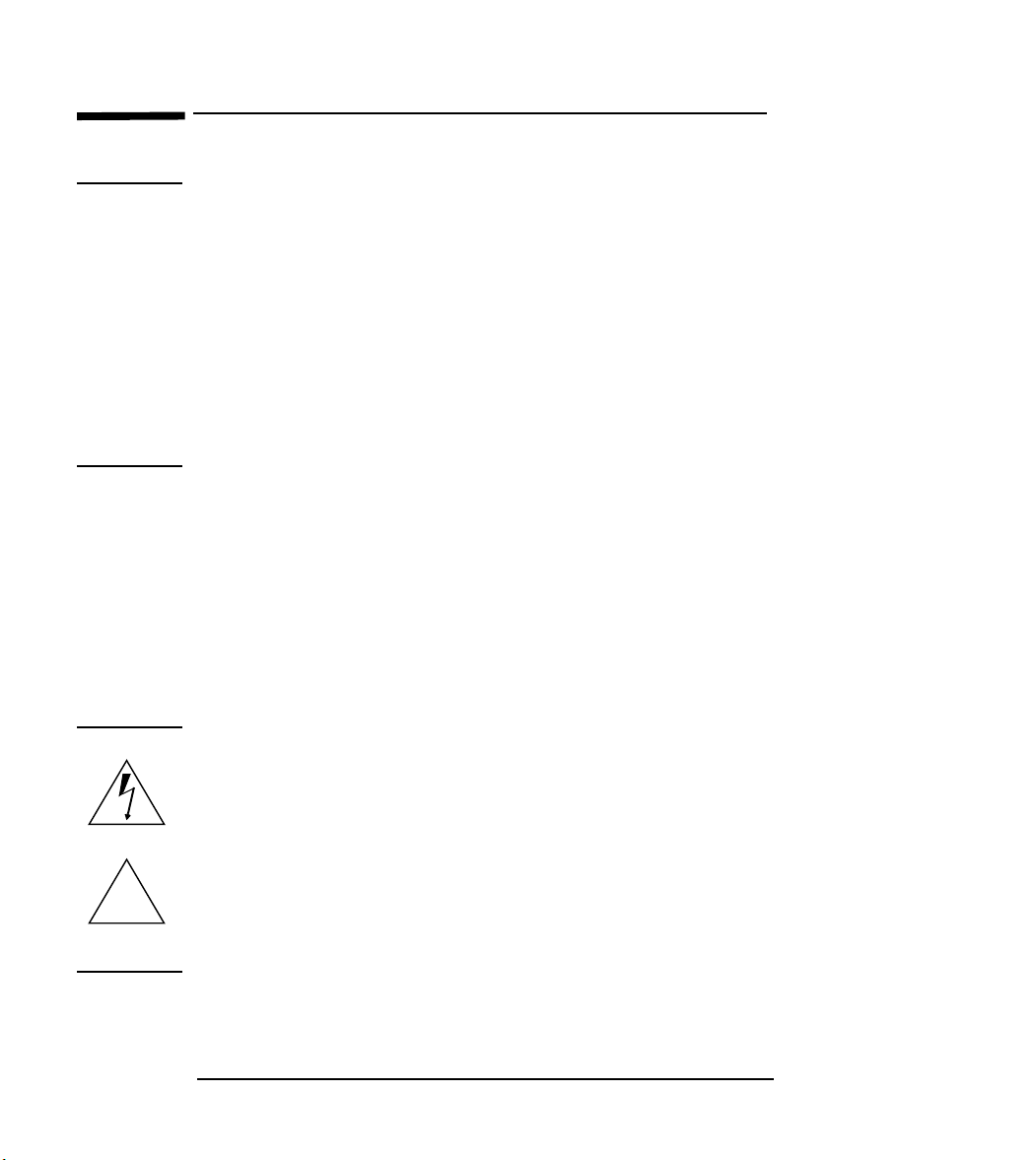
Video a colori HP da 19 pollici - Guida duso
Importanti norme di sicurezza
Importanti norme di sicurezza
ATTENZIONE Per la propria incolumità collegare sempre lapparecchiatura a una
Lavorare in
modo
confortevole
AVVERTENZA Il video è piuttosto pesante (il peso è riportato nelle specifiche
presa a muro dotata di messa a terra e usare sempre un cavo di
alimentazione dotato di spina con messa a terra o conforme alle
norme di sicurezza del paese di impiego. Il video viene scollegato solo
togliendo il cavo di alimentazione dalla presa di corrente. Questo
significa che deve essere collocato vicino a una presa facilmente
accessibile.
Per evitare scosse elettriche, non aprire il video. Non contiene infatti
parti affidate alla manutenzione dellutente. Per qualsiasi problema
rivolgersi a personale di assistenza qualificato.
Prima di collegare o scollegare il video, controllare che il PC sia
spento.
Grazie per aver scelto un video HP.
Per migliorare il proprio modo di lavorare e aumentare la propria
produttività personale, è importante che lambiente di lavoro sia
predisposto correttamente e che il video HP venga usato nel modo
giusto. A tal fine sono state sviluppate alcune linee guida per lutente,
basate su principi ergonomici universalmente accettati.
La versione online di Lavorare in modo confortevole è precaricata sul
disco fisso di tutti i computer HP ed è accessibile nel sito Web HP
Lavorare in modo confortevole allindirizzo:
http://www.hp.com/ergo/
tecniche). Si consiglia pertanto di richiedere laiuto di unaltra persona
per sollevarlo o spostarlo.
La freccia luminosa lampeggiante dentro il triangolo equilatero
segnala allutente la presenza di una "tensione pericolosa" non isolata
allinterno del contenitore del prodotto che può essere di entità
sufficiente a rappresentare un rischio per lutilizzatore.
!
Il punto esclamativo dentro il triangolo equilatero segnala all'utente la
presenza di importanti istruzioni per il funzionamento e l'assistenza
del prodotto nella documentazione che lo accompagna.
2 EnglishItaliano
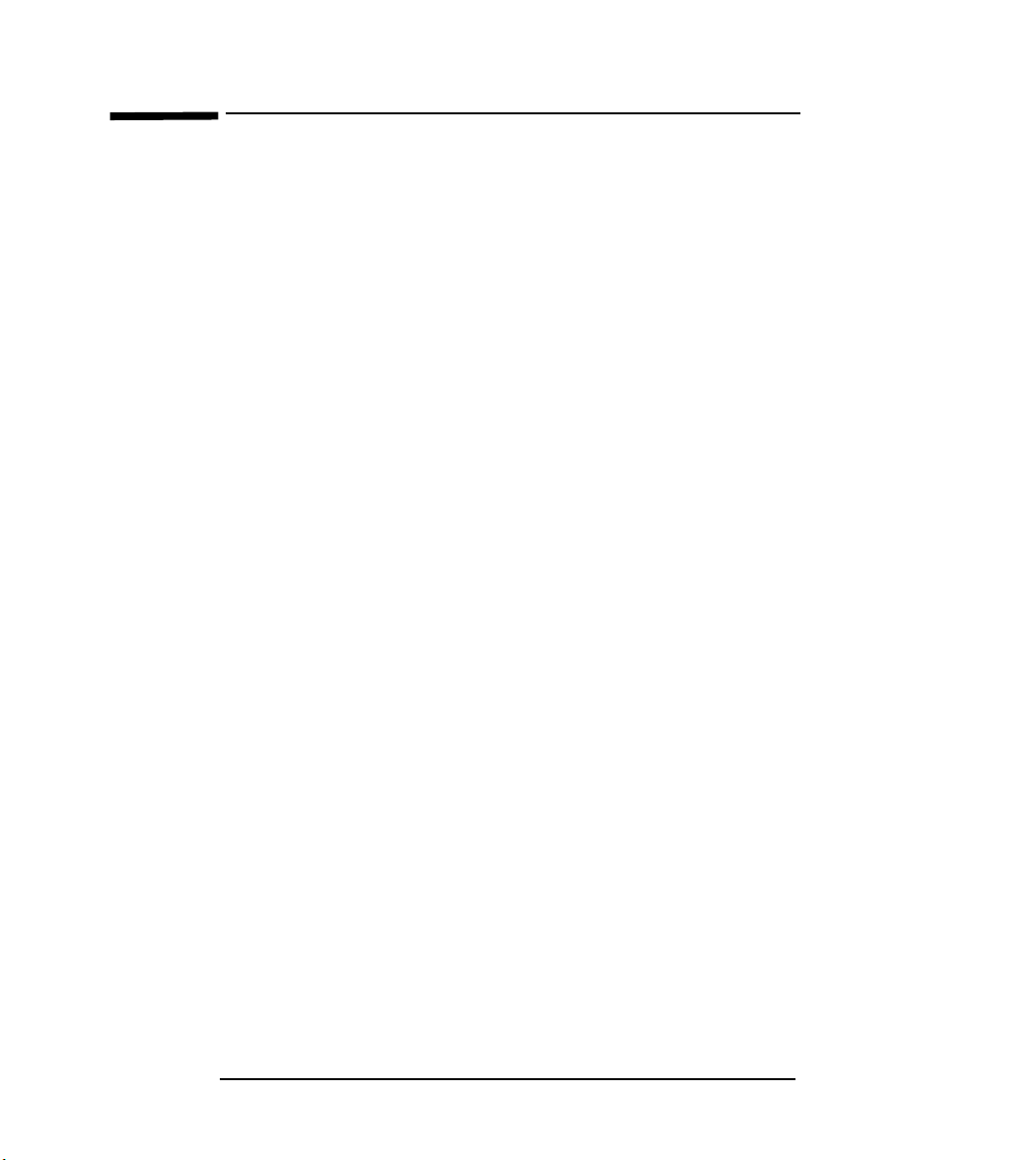
Video a colori HP da 19 pollici - Guida duso
Nuove caratteristiche del video
Nuove caratteristiche del video
Il video HP è un video a colori ad alta risoluzione multisincrono NF
Diamondtron
da 19 pollici (immagine di 18 pollici).
®
Multisincrono
significa che supporta diverse modalità video e, in più, il video HP è
ottimizzato per funzionare al meglio con i computer Hewlett-Packard.
Il video a colori HP presenta le seguenti caratteristiche:
Schermo NF Diamondtron da 19 pollici con immagine visibile di 18
•
pollici. Distanza fra i punti di 0,24 mm per una grafica eccellente e
rivestimento antiriflesso per la riduzione al minimo del rilfesso.
Supporto per modalità video fino a 1600 x 1200 a una velocità di
•
aggiornamento dellimmagine di 85 Hz.
Regolazione dellimmagine da menu a video tramite regolazione
•
della temperatura del colore e comandi di manipolazione
dellimmagine per ottimizzarne la qualità e la posizione.
Sistema di gestione dellalimentazione (standard VESA1)
•
controllato da PC HP opportunamente accessoriati che riduce
automaticamente i consumi del video. Come partner ENERGY
STAR, Hewlett-Packard ha stabilito che questo prodotto soddisfa i
requisiti ENERGY STAR.
Funzionalità plug-and-play (standard VESA1 DDC1, DDC2B) che
•
permette al video di autoidentificarsi nei confronti dei computer
HP opportunamente predisposti.
Conformità con gli standard ergonomici ISO 9241-3/-7/-8.
•
Conformità con le norme MPRII sui limiti massimi accettati per le
•
emissioni elettriche e elettrostatiche stabiliti dal comitato
nazionale svedese per le misure e le verifiche.
Soddisfacimento dei requisiti TCO99 (vedere TCO99 Ecology
•
Energy Emissions Ergonomics a pagina 36).
1. VESA sta per Video Electronics Standards Association
2. ENERGY STAR è il marchio della United States Environmental Protection Agency (EPA)
Italiano
English
3
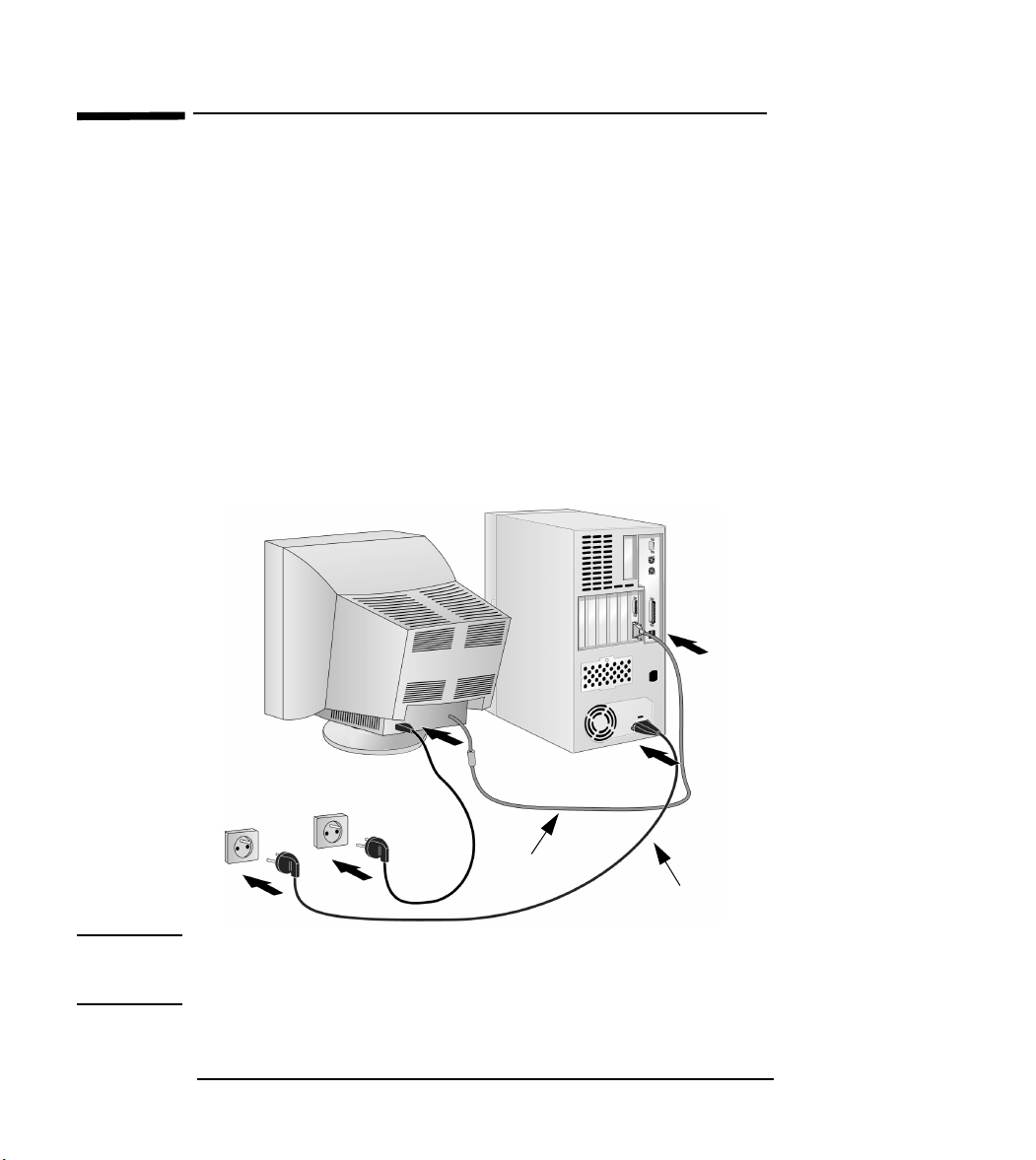
Video a colori HP da 19 pollici - Guida duso
Installazione del video
Installazione del video
Collocazione
Appoggiare il video su una superificie solida. Verificare che la sede di
lavoro non sia né troppo calda, né troppo umida e non ci siano campi
elettromagnetici vicini prodotti da trasformatori, motori e simili.
Collegamento dei cavi
Prima di collegare qualsiasi cavo, leggere le norme di sicurezza
1
allinizio del manuale e verificare che video e computer siano
spenti.
Collegare il cavo del video (ha una spina a 15 pin) alla presa video
2
del computer. Stringere le viti sul connettore.
Collegare il cavo di alimentazione al video.
3
Inserire il cavo di alimentazione nella presa di corrente.
4
Video
Alimentazione
NOTA La posizione del cavo del video del computer usato potrebbe essere
diversa da quella indicata (se necessario, consultare la guida duso del
computer).
4 EnglishItaliano
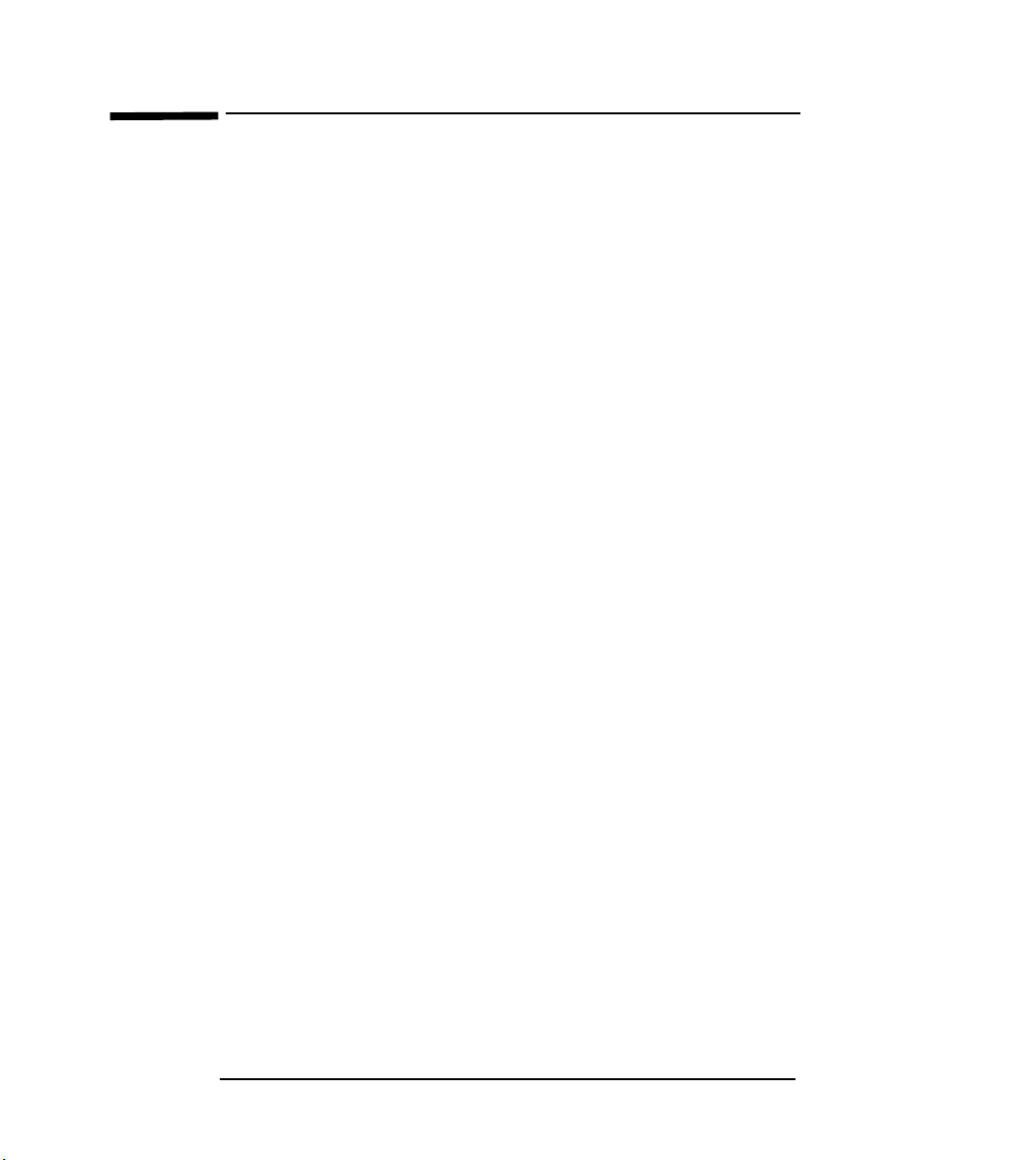
Video a colori HP da 19 pollici - Guida duso
Come installare i driver
Come installare i driver
Sistemi operativi Windows 95, Windows 98 o Windows 2000:
Per sfruttare la funzionalità plug-and-play dei sistemi operativi
Windows 95/98/2000, i video HP sono dotati di un driver che ne
permette lottimizzazione.
Per installare il driver:
Utenti di
Windows
95 e 98
Solo per gli
utenti di
Windows 2000
Fare clic su Avvio/Start
1
Fare doppio clic su Schermo.
2
Fare clic sulla scheda Impostazioni.
3
Fare clic su Avanzate... e selezionare la scheda Schermo.
4
Fare clic su Cambia... per scegliere il modello di video HP
5
acquistato.
Fare clic su Disco driver...
6
Fare clic su Sfoglia... fino a trovare il file
7
ROM nella directory
Scegliere il tipo di video nella finestra Modelli e fare clic su OK per
8
installare il video prescelto.
Fare clic su Start
1
Fare doppio clic su Schermo.
2
Fare clic sulla scheda Impostazioni.
3
Fare clic su Avanzete... e selezionare Schermo.
4
Fare clic su Proprietà.
5
Fare clic sulla scheda Driver.
6
Fare clic su Aggiorna driver... e fare clic su Avanti.
7
Selezionare lopzione Consigliato e fare clic su Ava nt i.
8
Spuntare la casella Specificare un percorso.
9
Cercare e aprire il file
10
directory
Fare clic su Avanti per installare il video prescelto.
11
Il sistema operativo e il video HP sono ora pronti a funzionare nelle
migliori condizioni.
\Drivers
Ö
Impostazioni Ö Panello di controllo
Ö
HPMON_XX.INF
\Drivers
Impostazioni Ö Pannello di controllo
HPMON_XX.INF
e fare clic su OK.
e fare clic su OK.
sul CD-ROM nella
sul CD-
Italiano
English
5

Video a colori HP da 19 pollici - Guida duso
Come installare i driver
Se la procedura di installazione del driver per il video nella versione
per Windows 95/98/2000 è diversa o sono necessarie maggiori
informazioni sullinstallazione, consultare il manuale dellutente di
Windows 95/98/2000.
HP aggiorna regolarmente il driver HPMON_XX.INF a ogni uscita di
un nuovo video. Per scaricare la versione più recente di un driver,
visitare il sito Web dellassistenza ai video HP allindirizzo:
http://www.hp.com/go/monitorsupport
6 EnglishItaliano
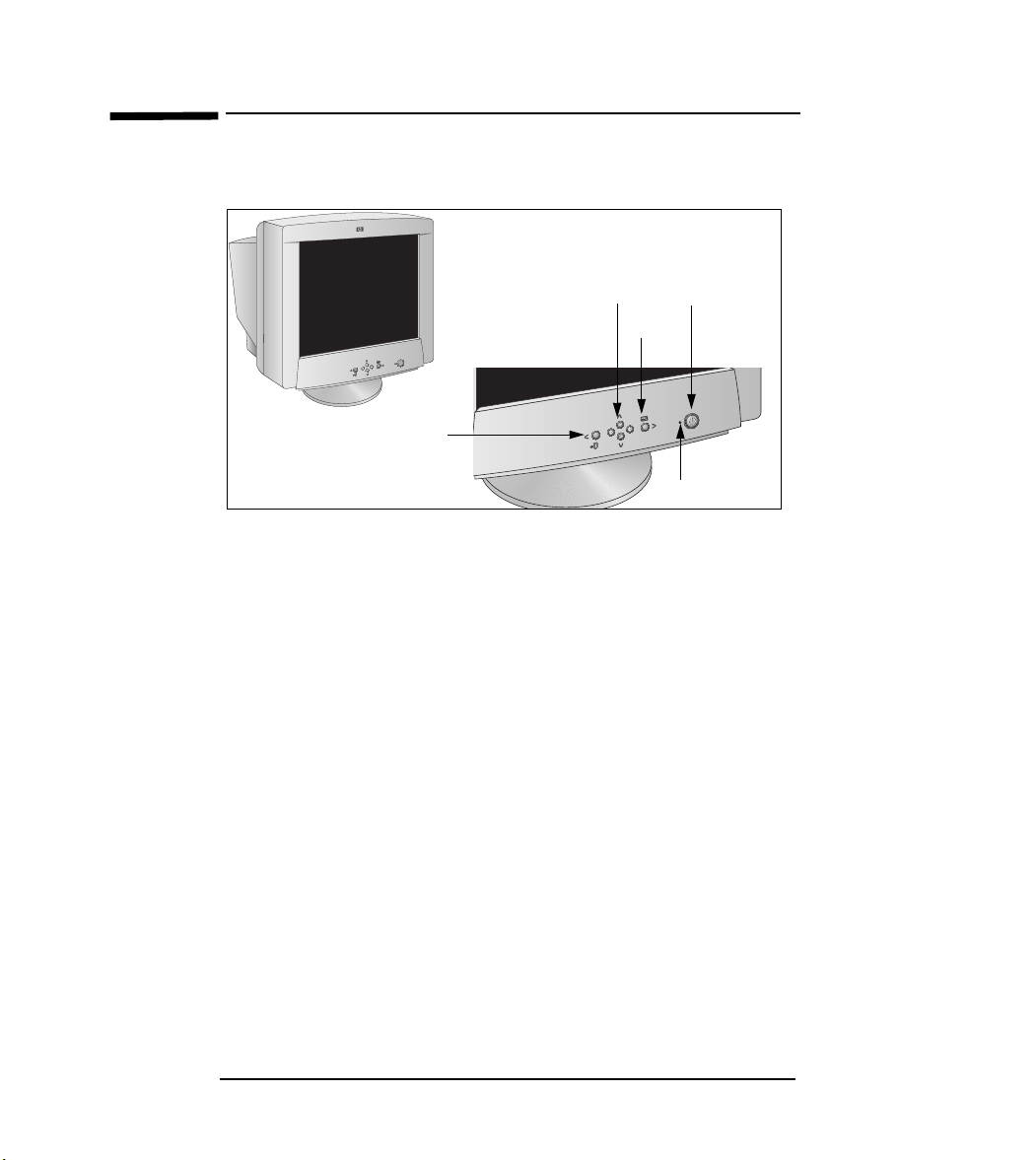
Video a colori HP da 19 pollici - Guida duso
Uso del video
Uso del video
La figura che segue riporta la collocazione dei tasti funzione che
fanno funzionare il video.
f
c
g
hp p920
Menu
hp p920
e
Menu
d
Pulsante di accensione
c
Da utilizzare per accendere e spegnere il video.
Spia di accensione
d
Lindicatore luminoso è verde quando il video funziona
correttamente. Quando è in modalità DPM (risparmio
energetico, in standby / sospeso / spento) il colore passa dal
verde allambra.
Pulsante Menu
e
Da usare per entrare e uscire dai menu a video e per tornare al
menu precedente.
Pulsanti di controllo
f
Da usare per selezionare o regolare i parametri dai menu a video.
I pulsanti possono essere usati anche per regolare il contrasto e
la luminosità direttamente.
Pulsante Invio
g
Da usare per immettere una scelta in un menu a video.
Italiano
English
7
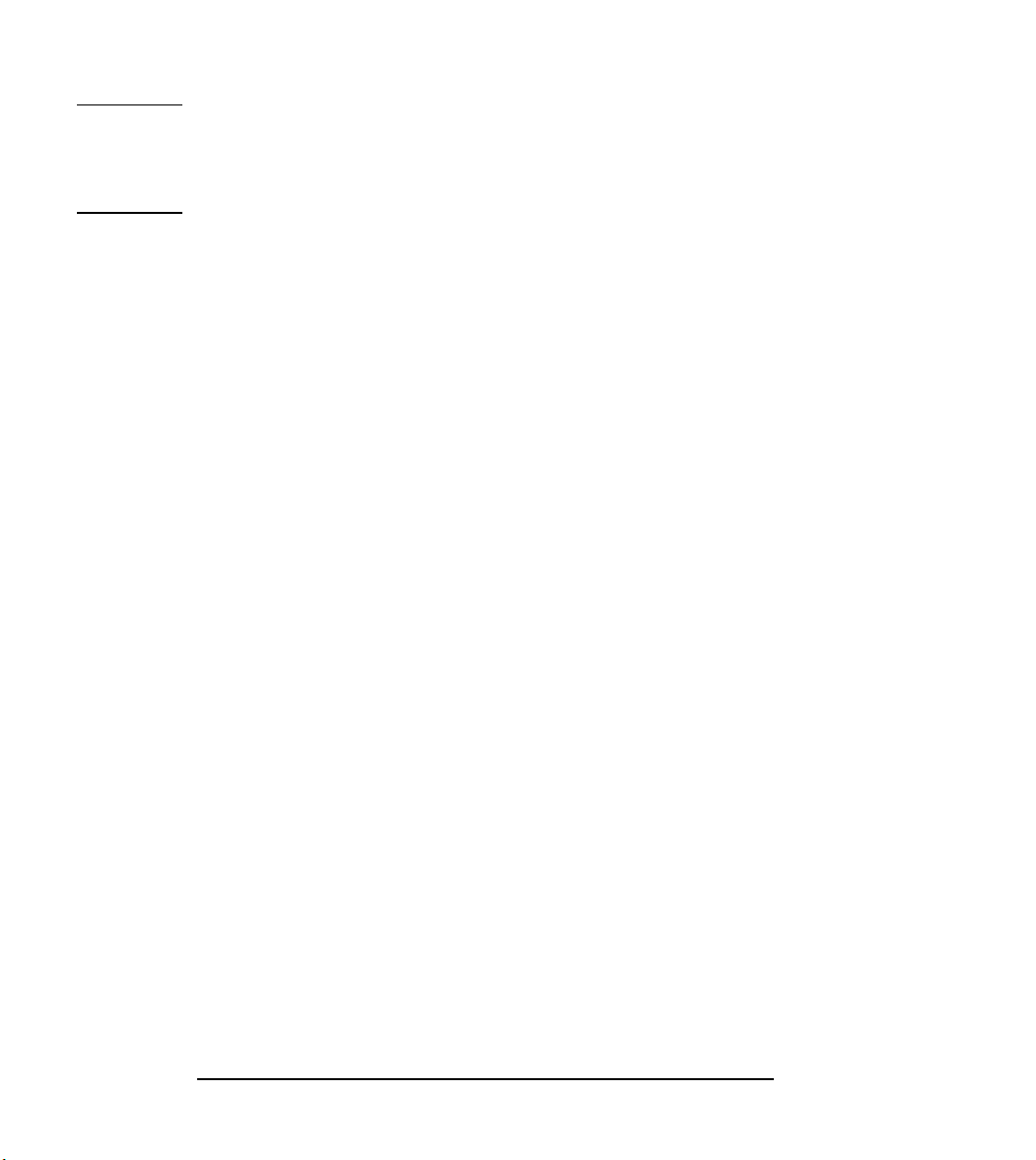
Video a colori HP da 19 pollici - Guida duso
Uso del video
NOTA Dopo 3 secondi tutti i menu salvano automaticamente le impostazioni.
Se sul computer la funzione di risparmio energetico funziona
correttamente, non sarà necessario accendere o spegnere il monitor,
che lo farà automaticamente.
8 EnglishItaliano
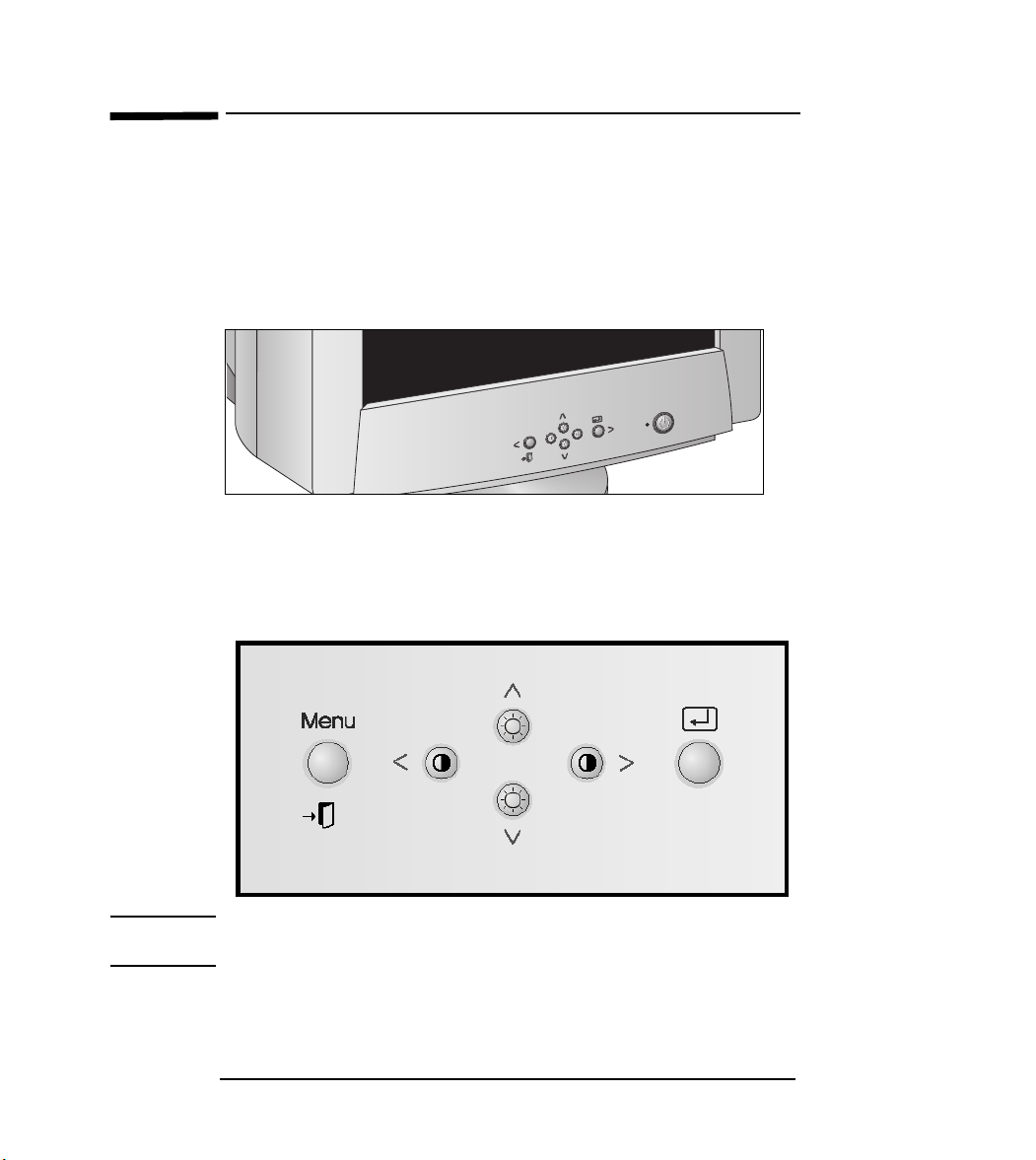
Video a colori HP da 19 pollici - Guida duso
Regolazione del video
Regolazione del video
Comandi utente
Il video permette di regolare facilmente le caratteristiche
dellimmagine visualizzata. Tutte queste regolazioni vengono
effettuate utilizzando i pulsanti posti sul davanti del video. I pulsanti
fanno funzionare i menu a video, i quali riportano le impostazioni del
video e permettono di cambiarle.
hp p920
Menu
Menu - Controllo e regolazione
Con i menu, regolare le dimensioni dellimmagine, la sua posizione e i
parametri di funzionamento del video è unoperazione molto rapida e
semplice. La figura qui sotto può aiutare a familiarizzare con i
comandi disponibili:
NOTA Prima di effettuare qualsiasi regolazione, lasciare che il video si
stabilizzi per almeno 30 minuti.
Per effettuare regolazioni:
Premere il pulsante Menu. Comparirà il menu.
1
Italiano
English
9

Video a colori HP da 19 pollici - Guida duso
Regolazione del video
Per accedere a un sottomenu
2
(Posizione/Dimensioni/Geometria/Colore/Immagine, ecc.), premere i
pulsanti / per evidenziare licona desiderata.
Per accedere a una funzione, premere i pulsanti / . Non
3
appena licona desiderata compare evidenziata, premere il
pulsante Invio.
Usare i pulsanti / o / per regolare limpostazione al
4
livello desiderato.
Uscire dal menu o tornare al menu precedente premendo il
5
pulsante Menu.
Salvataggio automatico
Ogni volta che si apre un menu a video e si lascia una finestra di
regolazione aperta per 3 secondi senza premere alcun pulsante, il
video salva automaticamente qualsiasi regolazione effettuata nel
frattempo. Le modifiche vengono salvate in unapposita area utente
del video. Le aree utente sono riservate in base alla frequenza del
segnale proveniente dal computer. Il video è in grado di salvare le
regolazioni fino a 10 modalità utente. Inoltre esso ha 10 modalità
preimpstate, una per ciascuna frequenza di segnale, come riportato
nella tabella delle modalità di visualizzazione a pagina 24.
In mancanza di regolazioni, il menu a video si chiude e il video non
effettua alcuna operazione di salvataggio. Per uscire senza salvare le
eventuali modifiche già fatte, premere il pulsante Menu prima che
siano trascorsi 3 secondi.
10 EnglishItaliano

Video a colori HP da 19 pollici - Guida duso
Regolazione del video
Regolazione diretta della luminosità e del contrasto
50
100
USCITA
Questa funzione permette allutente di regolare la luminosità e il
contrasto direttamente. Una volta effettuate le impostazioni, basta
premere il pulsante Menu due volte per chiudere lOSD
Luminosità/Contrasto.
Premere i pulsanti per visualizzare lOSD
1
Luminosità/Contrasto.
Premere i pulsanti per regolare la luminosità e i pulsanti
2
per regolare il contrasto.
Italiano
English
11

POSIZIONE
Posizione/Dimensioni
Posizione
Dimensioni
Ingrandimento
Funz. di Accesso
:
Uscita
:
Menu Precedente
:
Video a colori HP da 19 pollici - Guida duso
Regolazione del video
Funzioni del menu
Le funzioni Menu permettono di regolare la qualità dellimmagine
utilizzando un apposito menu a video.
Al termine delle regolazioni, è sufficiente premere il pulsante Menu
per tornare al Menu principale e ancora Menu per chiudere il menu a
video.
RGB
I parametri Posizione permettono di
cambiare la posizione dellimmagine.
Premere il pulsante Menu.
1
Premere i pulsanti o per
2
visualizzare lOSD Posizione / Dimensioni.
Premere i pulsanti o per
3
evidenziare Posizione e poi il pulsante
Posizione
per visualizzare lOSD di
regolazione della Posizione.
2
Usare i pulsanti e per la
4
8
regolazione verticale o i pulsanti
e per la regolazione orizzontale.
DIMENSIONI
RGB
Posizione/Dimensioni
Posizione
Dimensioni
Ingrandimento
:
Funz. di Accesso
Uscita
:
Dimensioni
Menu Precedente
:
12 EnglishItaliano
I parametri Dimensioni permettono di
cambiare le dimensioni dellimmagine.
Premere il pulsante Menu.
1
Premere i pulsanti o per
2
visualizzare lOSD Posizione / Dimensioni.
Premere i pulsanti o per
3
evidenziare Dimensioni e poi il pulsante
per visualizzare lOSD di
regolazione delle Dimensioni.
2
8
Usare i pulsanti e per la
4
regolazione delle dimensioni verticali
o i pulsanti e per quelle
orizzontali.

INGRANDIMENTO
RGB
Posizione/Dimensioni
Posizione
Dimensioni
Ingrandimento
:
Funz. di Accesso
Uscita
:
Ingrandimento
Menu Precedente
:
Video a colori HP da 19 pollici - Guida duso
Regolazione del video
I parametri Ingrandimento permettono di
ingrandire o rimpicciolire limmagine.
Premere il pulsante Menu.
1
Premere i pulsanti o per
2
visualizzare lOSD Posizione / Dimensioni.
Premere i pulsanti o per
3
evidenziare Ingrandimento e premere il
pulsante per visualizzare lOSD di
regolazione Ingrandimento.
Usare i pulsanti o per ingrandire
4
o ridurre larea di visualizzazione del
video.
PARALLELO/ROTAZIONE
RGB
Geometria
Parallelo/Rotazione
Regolaz. Pin/Trapez.
Bilanc. Pin
Linearità
Distorsione Angoli
Funz. di Accesso
:
Uscita
:
Parallelo/Rotazione
:
Il parametro Parallelo/Rotazione permette di
regolare il parallelogramma quando la figura
è inclinata a sinistra o a destra e la rotazione
quando è ruotata a sinistra o a destra.
Premere il pulsante Menu.
1
Premere i pulsanti o per
2
visualizzare lOSD Geometria.
Premere i pulsanti o per
3
2
evidenziare Parallelo/Rotazione e il
pulsante per visualizzare lOSD di
17
regolazione Parallelo/Rotazione.
Usare i pulsanti o per regolare il
4
parallelogramma o i pulsanti o
per regolare la rotazione.
Italiano
English
13

Video a colori HP da 19 pollici - Guida duso
51
Regolazione del video
REGOLAZ. PIN/TRAPEZ.
RGB
Geometria
Parallelo/Rotazione
Regolaz. Pin/Trapez.
Bilanc. Pin
Linearità
Distorsione Angoli
:
Funz. di Accesso
Uscita
:
Regolaz. Pin/Trapez.
Menu Precedente
:
BILANC. PIN
RGB
Geometria
Parallelo/Rotazione
Regolaz. Pin/Trapez.
Bilanc. Pin
Linearità
Distorsione Angoli
:
Funz. di Accesso
Uscita
:
Bilanc. Pin
:
Menu Precedente
I parametri
Regolaz. Pin/Trapez.
regolare limmagine quando i suoi lati sono
arrotondati in dentro o in fuori o quando i
bordi superiore e inferiore sono di
dimensioni diverse.
Menu
Geometria
.
20
51
35
1
Premere il pulsante
2
Premere i pulsanti o per
visualizzare lOSD
3
Premere i pulsanti o per
evidenziare
Regolaz. Pin/Trapez.
pulsante per visualizzare lOSD
Regolaz. Pin/Trapez.
4
Usare i pulsanti o per espandere
o ridurre larea di visualizzazione dello
schermo o i pulsanti o per
eliminare leffetto trapezio.
I parametri
Bilanc. Pin
permettono di
regolare limmagine quando i suoi lati sono
piegati verso sinistra o verso destra.
1
Premere il pulsante
2
Premere i pulsanti o per
visualizzare lOSD
3
Premere i pulsanti o per
evidenziare
Bilanc. Pin
Menu
Geometria
per visualizzare lOSD
53
4
Usare i pulsanti o per effettuare
la regolazione necessaria.
permettono di
.
.
e il
.
.
e il pulsante
Bilanc. Pin
.
14 EnglishItaliano

LINEARITA
RGB
Geometria
Parallelo/Rotazione
Regolaz. pin/Trapez.
Bilanc. Pin
Linearità
Distorsione Angoli
:
Funz. di Accesso
Uscita
:
Linearità
:
Menu Precedente
DISTORSIONE ANGOLI
RGB
Geometria
Parallelo/Rotazione
Regolaz. Pin/Trapez.
Bilanc. Pin
Linearità
Distorsione Angoli
:
Funz. di Accesso
Uscita
:
Video a colori HP da 19 pollici - Guida duso
I parametri Linearità permettono di regolare
la linearità quando limmagine risulta
compressa in alto o in basso.
Premere il pulsante Menu.
1
Premere i pulsanti o per
2
visualizzare lOSD Geometria.
Premere i pulsanti o per
3
visualizzare Linearità e il pulsante
per visualizzare lOSD Linearità.
44
la regolazione della linearità verticale.
Usare i pulsanti o per effettuare
4
I parametri Distorsione Angoli permettono di
regolare la distorsione degli angoli quando
la cornice visualizzata sullo schermo non è
diritta.
Premere il pulsante Menu.
1
Premere i pulsanti o per
2
visualizzare lOSD Geometria.
Regolazione del video
Premere i pulsanti o per
3
evidenziare Distorsione Angoli e il pulsante
per visualizzare lOSD Distorsione
Angoli.
Usare i pulsanti o per regolare la
4
linea superiore e i pulsanti o per
regolare quella inferiore.
Italiano
English
15

Video a colori HP da 19 pollici - Guida duso
Regolazione del video
COLORE
RGB
Colore
Colore1
Colore2
Colore3
:
Funz. di Accesso
Uscita
:
Colore2
9300 6500K 5000
R
G
B
Menu Precedente
:
Colore3
9300 5000K 5000
La temperatura del colore è la misura
dellintensità dei colori di unimmagine. I
valori disponibili vanno da 5000 a 9300K.
Il parametro permette di regolare i singoli
colori R (rosso), G (verde), B (blu).
Premere il pulsante Menu.
1
Premere i pulsanti o per
2
visualizzare lOSD Colore.
Con i pulsanti o evidenziare
3
Colore 1, Colore 2 o Colore 3 e premere il
pulsante per aprire lOSD Colore 1,
Colore 2 o Colore 3.
La temperatura del colore è indicata
4
fra i valori 9300 e 5000 in alto al centro
dellOSD. Usare i pulsanti o per
regolare la temperatura.
50
50
50
Usare o per ottenere la
5
temperatura desiderata e o per
selezionare R(rosso), G(verde) o
B(blu) e usare e per regolare il
colore.
R
G
B
Menu Precedente
:
50
50
50
NOTA Il richiamo non riporta i colori predefiniti.
16 EnglishItaliano

CANCELLAZ. MOIRE
RGB
Immagine
Cancellaz. Moire
Messa a fuoco
F
Convergenza
Purità
Funz. di Accesso
:
Uscita
:
Cancellaz. Moire
Menu Precedente
:
MESSA A FUOCO
RGB
Immagine
Cancellaz. Moire
Messa a fuoco
F
Convergenza
Purità
Funz. di Accesso
:
Uscita
:
Messa a fuoco
Fh
Menu Precedente
:
Fv
Fv
Fh
Video a colori HP da 19 pollici - Guida duso
Leffetto moiré si ha quando sullOSD
appare una serie di cerchi o archi
concentrici. Il parametro Cancellaz. Moire
permette di eliminare questo tipo di
interferenza.
Premere il pulsante Menu.
1
Premere i pulsanti o per
2
visualizzare lOSD Immagine.
Premere i pulsanti o per
3
69
evidenziare Cancellaz. Moire e premere
il pulsante per visualizzare lOSD
Cancellaz. Moire.
Usare i pulsanti o per eliminare
4
leffetto moiré.
Il parametro Messa a fuoco permette di
affinare limmagine.
Premere il pulsante Menu.
1
Premere i pulsanti o per
2
visualizzare lOSD Immagine.
Premere i pulsanti o per
3
evidenziare Messa a fuoco e il pulsante
per visualizzare lOSD Messa a
fuoco.
2
17
Usare i pulsanti o per regolare le
4
aree destra e sinistra dellimmagine e i
pulsanti o per regolare le aree
superiore e inferiore.
Regolazione del video
Italiano
English
17

CONVERGENZA
Video a colori HP da 19 pollici - Guida duso
Regolazione del video
Immagine
Cancellaz. Moire
Messa a fuoco
F
Convergenza
Purità
Funz. di Accesso
:
Uscita
:
PURITA
Immagine
Cancellaz. Moire
F
Messa a fuoco
Convergenza
Purità
:
Funz. di Accesso
Uscita
:
RGB
RGB
La Convergenza è lallineamento dei segnali
dei colori rosso, verde e blu che permette di
ottenere la chiarezza dellimmagine. Il
parametro Convergenza permette di
controllare i segnali dei colori.
Premere il pulsante Menu.
1
Premere i pulsanti o per
2
evidenziare lOSD Immagine.
Premere i pulsanti o per
3
evidenziare Convergenza e premere il
pulsante per visualizzare lOSD
Convergenza.
Usare i pulsanti o per regolare la
4
convergenza orizzontale e i pulsanti
o per regolare quella verticale.
Il parametro Purità permette di regolare la
purezza del colore dellimmagine.
Premere il pulsante Menu.
1
Premere i pulsanti o per
2
visualizzare lOSD Immagine.
Premere i pulsanti o per
3
selezionare Purità e il pulsante per
visualizzare lOSD Purità.
Usare i pulsanti o per
4
selezionare larea da regolare e i
pulsanti o per eseguire la
regolazione.
NOTA Per regolare la purezza al centro (in alto/in basso), è necessario
usare prima Menu e poi regolare ogni angolo.
18 EnglishItaliano

SMAGNETIZZARE
RGB
Avanzato
Smagnetizzare
Richiamo
+++
Tipo Sincronismo
G
Livello Video In
D-SUB/BNC
:
Funz. di Accesso
Uscita
:
Smagnetizzare
Smagnetizzazione...
Menu Precedente
:
Video a colori HP da 19 pollici - Guida duso
Regolazione del video
Il parametro Smagnetizzare toglie le impurità
del colore causate dai campi magnetici. La
funzione Smagnetizzare non deve essere
usata più di una volta ogni mezzora.
Premere il pulsante Menu.
1
Premere i pulsanti o per
2
visualizzare lOSD Avanzato.
Premere i pulsanti o per
3
evidenziare Smagnetizzare e il pulsante
per attivare la funzione
Smagnetizzare.
Comparirà lOSD di smagnetizzazione.
4
Dopo qualche secondo si ritornerà al
menu principale Smagnetizzare.
NOTA Durante la smagnetizzazione potrebbero esserci disturbi,
variazioni di colore, distorsioni dellimmagine per qualche
secondo. Tutti questi fenomeni sono del tutto normali.
RICHIAMO
Smagnetizzare
Richiamo
+++
Tipo Sincronismo
G
Livello Video In
D-SUB/BNC
:
Funz. di Accesso
Uscita
:
SI’ NO
RGB
Avanzato
Richiamo
Il parametro Richiamo permette di
ripristinare le impostazioni originali del
video dei parametri: Posizione, Dimensioni,
Regolaz. Pin/Trapezio, Parallelogramma, Bilanc.
Pin, Rotazione, Cancellaz. Moire, Convergenza e
Purità.
Premere il pulsante Menu.
1
Premere i pulsanti o per
2
evidenziare lOSD Avanzato.
Premere i pulsanti o per
3
evidenziare Richiamo e il pulsante
per evidenziare lOSD Richiamo.
Con selezionare Sì.
:
Menu Precedente
4
Per non ripristinare il video, usare il
pulsante per scegliere NO.
Italiano
English
19

Video a colori HP da 19 pollici - Guida duso
Regolazione del video
NOTA Scegliendo Sì verranno ripristinate tutte le impostazioni
appena elencate mentre tutte le altre resteranno immutate.
AVVERTENZA Loperazione ripristina tutti i dati presenti nella memoria utente
per il segnale di temporizzazione corrente.
AVVERTENZA Loperazione ripristina tutti i dati presenti nella memoria
utente. In questo caso è necessario eseguire di nuovo tutte le
regolazioni effettuate dallutente.
TIPO SINCRONISMO
RGB
Avanzato
Smgnatizzare
Richiamo
+++
Tipo Sincronismo
G
Livello Video In
D-SUB/BNC
:
Funz. di Accesso
Uscita
:
Tipo Sincronismo
Il parametro Tipo Sincronismo permette di
impostare il video sul tipo più giusto di
sincronizzazione. Selezionare Separato se il
computer invia un segnale di
sincronizzazione distinto, selezionare Sincr.
sul Verde se il computer prevede che il video
si sincronizzi sul segnale verde che esso gli
invia (consultare la guida duso del
computer o della scheda video per stabilire
la giusta impostazione).
Separato
Sincr. sul Verde
Menu Precedente
:
20 EnglishItaliano
Premere il pulsante Menu.
1
Premere i pulsanti o per
2
visualizzare lOSD Ava nz at o.
Premere i pulsanti o per
3
selezionare Tipo Sincronismo e il
pulsante per visualizzare lOSD
Tipo Sincronismo.
Usare i pulsanti o per
4
selezionare Separato o Sincr. sul Verde.

LIVELLO VIDEO IN
RGB
Avanzato
Smagnetizzare
Richiamo
+++
Tipo Sincronismo
G
Livello Video In
D-SUB/BNC
:
Funz. di Accesso
Uscita
:
Livello Video In
0.7 V 1.0 V
Menu Precedente
:
Video a colori HP da 19 pollici - Guida duso
Regolazione del video
Alcune schede video usano segnali video
superiori a 1.0 V, che rendono il video molto
luminoso. Il parametro Livello Video In
permette di scegliere il livello che meglio si
adatta alla scheda video del computer.
Premere il pulsante Menu.
1
Premere i pulsanti o per
2
visualizzare lOSD Avanzato.
Premere i pulsanti o per
3
evidenziare Livello Video In e premere
per visualizzare lOSD Livello Video
In.
Usare i pulsanti o per
4
selezionare 0.7 V o 1.0 V.
POSIZIONE MENU
Uscita
:
Posizione Menu
Menu Precedente
:
Il parametro Posizione Menu permette di
cambiare il punto in cui si vuole che lOSD
compaia sullo schermo.
Premere il pulsante Menu.
1
Premere i pulsanti o per
2
visualizzare lOSD Menu.
Premere i pulsanti o per
3
selezionare Posizione Menu e il pulsante
per visualizzare lOSD di
2
8
regolazione Posizione Menu.
Usare i pulsanti , , o per
4
mettere il menu nel punto desiderato.
Italiano
English
21

Video a colori HP da 19 pollici - Guida duso
Regolazione del video
DURATA MENU
H
2
Uscita
:
LINGUE
Il menu si spegne automaticamente se
entro un certo tempo non vengono
eseguite modifiche. Il parametro
Menu
permette di fissare la durata di questo
Durata
tempo.
1
Premere il pulsante
2
Premere i pulsanti o per
visualizzare lOSD
3
Premere i pulsanti o per
evidenziare
Menu
per visualizzare lOSD
Menu
.
4
Usare i pulsanti o per scegliere
3, 7, 10, 20
fra
Durata Menu
Menu
.
Menu
.
e il pulsante
Durata
o 50 secondi. Il valore
predefinito è 10 secondi.
Il parametro
Lingue
permette di cambiare la
lingua usata nei menu. La lingua selezionata
influisce solo sui termini usati negli OSD,
non sul software del computer.
Uscita
:
22 EnglishItaliano
1
Premere il pulsante
2
Premere i pulsanti o per
evidenziare lOSD
3
Premere i pulsanti o per
evidenziare
Lingue
visualizzare lOSD
4
Usare i pulsanti o per
Menu
Menu
.
e il pulsante per
Lingue
selezionare la lingua desiderata fra le
sette disponibili (inglese, francese,
portoghese, italiano, spagnolo,
tedesco e cinese).
.
.

PANNELLO BLOCCATO/SBLOCCATO
Pannello Bloccato
Bloccato
Pannello Bloccato
Sbloccato
Video a colori HP da 19 pollici - Guida duso
Regolazione del video
Il parametro Pannello Bloccato/Sbloccato
permette di proteggere i dati bloccando i
comandi dellOSD utilizzando sempre la
stessa procedura.
Premere e tenere premuto il pulsante
1
Invio () per 10 secondi o più sia per
bloccare che per sbloccare lOSD.
Italiano
English
23

Video a colori HP da 19 pollici - Guida duso
Regolazione del video
Riduzione dellaffaticamento visivo
Per evitare lo sfarfallio e ridurre laffaticamento visivo, utilizzare la
frequenza più alta supportata con la risoluzione scelta. Si consiglia di
utilizzare una frequenza di 85 Hz. La frequenza di aggiornamento ne
è il numero di volte in cui limmagine viene ridisegnata ogni secondo.
Riduzione del consumo di energia elettrica
Se il PC supporta il sistema di gestione del consumo energetico del
video VESA (disponibile su molti PC HP), è possibile ridurre al
minimo il consumo di energia elettrica del video. Sono disponibili due
modalità di risparmio energetico:
La modalità di sospensione1 (con consumo uguale o inferiore a
•
15W). In questa modalità, l'indicatore luminoso sul pannello
frontale del video è di colore ambra.
Modalità di attesa2 (consumo uguale o inferiore a 3W). In questa
•
modalità, il LED luminoso sul pannello frontale è di colore ambra.
Per impostare la modalità di risparmio del consumo energetico,
consultare il manuale del PC. Se il monitor non visualizza alcuna
immagine, controllare la spia luminosa sul pannello frontale. Il video
potrebbe essere in modalità risparmio energetico.
Modalità video supportate
Il video supporta le modalità riportate nella tabella e alcune modalità
video intermedie, con le quali limmagine deve essere ottimizzata
usando i controlli di regolazione nel pannello frontale. Tutte le
modalità sono non interlacciate. Questo video è compatibile GTF*.
MODALITA PREDEFINITE:
Risoluzione Frequenza di aggiornamento/Hz
640 x 400 70
640 x 480 60, 85
800 x 600 85
1024 x 768 75, 85
1280 x 1024 GTF* 75, 85
1600 x 1200 75, 85
La modalità consigliata per questo video HP è 1280 x 1024 a
85 Hz.
1. La modalità di sospensione viene attivata quando il sincronismo verticale è interrotto dal
controller video.
2. La modalità di attesa viene attivata quando il sincronismo orizzontale e verticale è interrotto
dal controller video.
3. GTF (General Timing Formula).
24 EnglishItaliano

Video a colori HP da 19 pollici - Guida duso
Risoluzione dei problemi
Risoluzione dei problemi
Prima di contattare Hewlett-Packard controllare quanto segue:
Se a video appaiono delle linee sottili (cavi di smorzamento)
Queste linee sullo schermo sono normali per il monitor NF
Diamondtron e non rappresentano un problema di funzionamento.
Sono lombra dei cavi di smorzamento usati per stabilizzare la griglia
di apertura, visibili soprattutto quando lo sfondo dello schermo è
chiaro (di solito bianco). La griglia di apertura è lelemento essenziale
del cinescopio a colori NF Diamondtron, perché consente una
maggiore illuminazione dello schermo e quindi unimmagine più
chiara e dettagliata.
Cavi di smorzamento
Moiré
Leffetto moiré è un tipo di interferenza naturale che produce sullo
schermo linee di disturbo leggere o pesanti e sembra dovuta ai
conflitti fra la retinatura dellimmagine da parte del segnale di
ingresso e il passo dei fosfori dellCRT (per maggiori informazioni,
vedere CANCELLAZ. MOIRE a pagina 17).
Italiano
English
25

Video a colori HP da 19 pollici - Guida duso
Risoluzione dei problemi
Funzione di autodiagnosi (STFC)
Il video è dotato di una funzione di autodiagnosi che permette di
verificare se il suo funzionamento è quello previsto. Se il video e il
computer sono correttamente collegati, ma lo schermo del video
rimane scuro e la spia di accensione lampeggia, lanciare la funzione
di autodiagnosi procedendo nel modo seguente:
Spegnere il computer e il video.
1
Scollegare il cavo del video dal pannello posteriore del computer.
2
Accendere il video.
3
Se il video funziona correttamente, si vedrà un riquadro bianco
con il bordo rosso e allinterno questa figura:
Le tre caselle dentro il bordo devono essere di colore rosso, verde
e blu. La mancanza di corrispondenza anche in una sola delle
caselle è indice di malfunzionamento del video. Questo riquadro
compare anche durante il normale funzionamento se il cavo del
video viene scollegato o si guasta.
Spegnere il video e ricollegarne il cavo quindi accendere il
4
computer e il video.
Se il controllo si è concluso senza riscontro di malfunzionamenti,
significa che il problema riguarda il sistema o la scheda video, che
vanno quindi controllati singolarmente nei modi previsti.
Riscaldamento
Tutti i video hanno bisogno di tempo per raggiungere la stabilità
termica dopo la prima accensione. Quindi, per ottenere una
regolazione dei parametri più accurata, lasciare che il video si riscaldi
(resti acceso) per almeno 30 minuti prima di effettuare qualsiasi
regolazione.
26 EnglishItaliano

Video a colori HP da 19 pollici - Guida duso
Risoluzione dei problemi
Prima di contattare Hewlett-Packard controllare quanto segue:
Nessuna immagine e LED spento.
Controllare che il video sia su ON.
•
Controllare che il cavo di alimentazione sia collegato.
•
Controllare che la presa elettrica sia collegata.
•
Verificare il funzionamento del video su un altro PC impostato con
•
la risoluzione del video supportata.
Nessuna immgine e LED acceso.
Controllare che il video non sia in modalità risparmio energetico.
•
Regolare il contrasto e la luminosità con Menu usando i pulsanti di
•
regolazione.
Controllare che il PC sia acceso.
•
Controllare che il cavo video non abbia pin piegati.
•
Verificare il funzionamento del video su un altro PC impostato con
•
la risoluzione del video supportata.
I colori non sono puri.
Smagnetizzare il video.
•
Spegnere il video e riaccenderlo dopo 30 minuti.
•
Limmagine non è centrata.
Regolare limmagine tramite Menu usando i pulsanti di
•
regolazione.
Limmagine è confusa.
Usare la funzione Richiamo.
•
Ridurre il contrasto in Menu usando i pulsanti di regolazione.
•
Riportare a zero la riduzione delleffetto moiré.
•
Italiano
English
27

Video a colori HP da 19 pollici - Guida duso
Specifiche tecniche
Specifiche tecniche
Dimensioni 21, dimensione immagine 18
TUBO IMMAGINE
INTERFACCIA
FREQUENZA DI
SCANSIONE
RISOLUZIONE MAX
RISOLUZIONE
CONSIGLIATA
RISCALDAMENTO
FREQUENZA PIXEL Max
DIMENSIONI IMMAGINE
FONTE DI
ALIMENTAZIONE
FONTE DI
ALIMENTAZIONE
AMBIENTE DI
FUNZIONAMENTO
STOCCAGGIO
DIMENSIONI DEL
CABINET
PESO
BASE
INCLINABILE/GIREVOLE
Distanza fra punti 0,24 mm
Superficie dello schermo Rivestimento antiriflesso
Cavo video con connettore mini D-SUB da 15 pin
Orizzontale da 30 a 107 kHz
Verticale 160 Hz
1600 x 1200 (85 Hz)
1280 x 1024 (85 Hz
30 minuti per raggiungere il livello ottimale delle prestazioni
<240 MHz
Dimensione standard: 352 (L)
Dimensione massima: 366 (L) × 274 (A)mm
Acceso 150W (max) LED verde fisso
Modalità standby70W (max) LED ambra lampeggiante
Modalità pausa 15W (max) LED ambra lampeggiante
Attivo spento 3W (max) LED ambra fisso
Spento 0W LED spento
AC 100-240 V, 50/60 Hz (corrente massima) 1.7A
Temperatura
Umidità dal10% all80% di umidità relativa
Temperatura da -20
Umidità dall8% all85% di umidità relativa
487 (A) 469 (L) 475 (P) mm
25,7 kg
Angolo di inclinazione da - 5
Angolo di rotazione da - 45° a 45
antistatico
×
264 (A)mm
da 0
(senza condensa)
(senza condensa)
°
C a 40 °C
°
C a 60 °C
°
a +10
°
°
28 EnglishItaliano

Video a colori HP da 19 pollici - Guida duso
Pulizia e manutenzione
Pulizia e manutenzione
Non appoggiare nessun oggetto sul video, per non bloccare le uscite
di ventilazione e provocare il surriscaldamento. Non introdurre o
lasciar cadere liquidi nel video. Per prolungare la durata del video e
non danneggiare il tubo dellimmagine (es.: fosfori bruciati perché la
stessa immagine è rimasta a lungo sullo schermo), si consiglia di:
Usare il sistema di gestione del consumo energetico dello schermo
•
(sui PC HP) o uno screen saver.
Non tenere impostati a lungo al massimo livello il contrasto e la
•
luminosità.
Se non si dispone di un sistema di gestione del consumo energetico
•
né di uno screen saver, spegnere il video o ridurre la luminosità e
il contrasto al minimo quando non si utilizza il video.
Lo schermo dispone di un rivestimento antiriflesso e antistatico. Per
evitare di danneggiarlo, usare per la pulizia un normale detergente
per vetri di uso domestico. Eseguire la pulizia come segue:
Spegnere il video e staccare la presa (tirare la spina, non il cavo).
1
Inumidire un panno di cotone con la soluzione detergente e pulire
2
delicatamente lo schermo. Non spruzzare direttamente il
detergente sullo schermo per evitare la penetrazione del liquido.
Asciugare con un panno di cotone pulito e morbido. Non usare
3
soluzioni detergenti contenenti fluoruro, acidi o alcali.
Informazioni sulla sicurezza ambientale
HP è seriamente impegnata nella protezione ambientale. Questo
video HP è stato progettato nel rispetto delle norme ambientali.
HP recupera i vecchi video per riciclarli al termine della loro vita
utile. In base a un programma di riciclaggio attuato in vari paesi, il
materiale raccolto viene inviato alle sedi di riciclaggio dellHP in
Europa e negli Stati Uniti dove viene riutilizzato il massimo numero
di componenti e riciclato il resto. Particolare attenzione viene
riservata alle batterie e alle sostanze tossiche, ridotte in componenti
innocui mediante un opportuno processo chimico. Per maggiori
informazioni su questo programma, rivolgersi al proprio rivenditore o
allufficio vendite HP più vicino.
Italiano
English
29

Video a colori HP da 19 pollici - Guida duso
Garanzia hardware
Garanzia hardware
PARTE I - HP Garanzia hardware generale HP
GENERALITA
Questo certificato di garanzia hardware per il video HP garantisce al cliente i
diritti espliciti della garanzia HP, in qualità di costruttore.
PER LE VENDITE AL DETTAGLIO IN AUSTRALIA E NUOVA ZELANDA: I
TERMINI DI GARANZIA CONTENUTI IN QUESTO DOCUMENTO, SALVO
NEI LIMITI CONSENTITI DALLA LEGGE, NON ELCLUDONO, LIMITANO O
MODIFICANO, MA INTEGRANO I DIRITTI LEGALI RICONOSCIUTI NELLA
VENDITA DI QUESTO PRODOTTO AL CLIENTE.
LE LEGGI LOCALI VIGENTI POSSONO RICONOSCERE DIRITTI DI
GARANZIA DIVERSI. IN QUESTO CASO IL RIVENDITORE AUTORIZZATO
HP O LUFFICIO VENDITE E ASSISTENZA DI HP POSSONO DARE
INFORMAZIONI DETTAGLIATE AL RIGUARDO.
SOSTITUZIONE O RIPARAZIONE IN GARANZIA.
Periodo di garanzia
3 anni a meno che lacquirente e utente
finale non abbia concordato un periodo più
breve al momento dellacquisto.
1 anno: In tutto il mondo, escluso il Giappone. Assistenza in loco. C
1 anno. Giappone: restituzione ad HP o a centro autorizzato per
1. Questo video è coperto da una garanzia di un anno o di tre anni (per maggiori informazioni, vedere la guida rapida HP).
1
In tutto il mondo (USA, Canada e Giappone esclusi):
Assistenza in loco il primo anno e restituzione ad HP o a
centro autorizzato nei due anni successivi.
USA e Canada: Restituzione ad HP o a un centro di assistenza autorizzato per tre anni.
un anno.
Assistenza offerta
A
B
D
Hewlett-Packard (HP) garantisce che questo prodotto hardware o accessorio
è privo di difetti di materiale e manodopera per il periodo coperto dalla
garanzia di cui sopra, dalla data di consegna dellutente finale e acquirente.
HP non garantisce che lhardware HP funzioni ininterrottamente e senza
errori.
Se, durante il periodo di garanzia, HP non è in grado, entro un termine
ragionevole, di riparare o sostituire il prodotto come da garanzia, il cliente ha
diritto a un rimborso (per la cifra corrispondente al prezzo di acquisto del
prodotto) previa restituzione del prodotto al rivenditore autorizzato HP o a
un terzo indicato da HP. Salvo quanto stabilito o concordato per iscritto con
HP, tutti i componenti hardware devono essere resi per ottenere il rimborso
con lunità di elaborazione centrale. Il software HP è coperto dalla garanzia
limitata per i prodotti software HP riportata nel manuale del prodotto HP.
Salvo quanto concordato e stabilito dalle leggi locali, i prodotti hardware
30 EnglishItaliano

Video a colori HP da 19 pollici - Guida duso
Garanzia hardware
possono contenere parti rifabbricate (uguali a quelle nuove per prestazioni)
o parti che possono essere state oggetto di uso accidentale. HP potrà riparare
sostituire prodotti hardware (i) con prodotti con le stesse prestazioni dei
prodotti riparati o sostituiti ma oggetto di un uso precedente oppure (ii) con
prodotti che possono contenere parti rifabbricate uguali a quelle nuove per
prestazioni o parti soggette a precedente uso accidentale.
PROVA DI ACQUISTO E PERIODO DI GARANZIA
Per avere diritto allassistenza sul prodotto hardware per il periodo di
garanzia, può essere richiesta una prova della data di acquisto per stabilire la
data di consegna del prodotto. Se la data di consegna non è disponibile, la
data di acquisto o la data di fabbricazione (apposta sul prodotto)
rappresentano linizio del periodo di garanzia.
LIMITI DELLA GARANZIA
La suddetta garanzia non è valida per difetti risultanti da: (a) manutenzione o
calibratura inadatte; (b) software, interfaccia, parti o forniture non HP; (c)
riparazioni, manutenzione, modifiche non autorizzate o uso improprio; (d)
funzionamento al di fuori dalle specifiche scritte del prodotto; (e)
preparazione del sito o manutenzione inadatte; oppure (f) esclusioni stabilite
esplicitamente nel documento di garanzia.
HP NON RICONOSCE ALCUNA ALTRA GARANZIA ESPRESSA, SCRITTA O
VERBALE RELATIVAMENTE AL PRODOTTO.
NEI LIMITI STABILITI DALLE LEGGI LOCALI VIGENTI, LA GARANZIA
IMPLICITA DI COMMERCIABILITA E IDONEITA PER UN FINE
PARTICOLARE È LIMITATA ALLA DURATA DELLA GARANZIA
ESPRESSA DI CUI SOPRA.
RESPONSABILITA LIMITATA E RISARCIMENTI
NEI LIMITI STABILITI DALLE LEGGI LOCALI VIGENTI, I RIMEDI DI CUI
SOPRA SONO RIMEDI ESCLUSIVI DELLUTENTE. IN NESSUN CASO HP
SARA RESPONSABILE PER PERDITA DI DATI O ALTRI DANNI DIRETTI,
INDIRETTI, SPECIALI, ACCIDENTALI, O CONSEGUENTI SULLA BASE DI
UNA GARANZIA, CONTRATTO, DOLO O ALTRO.
La suddetta limitazione di responsabilità non è applicabile nel caso in cui il
prodotto HP venduto sia stato giudicato difettoso o causa diretta di morte,
danni a persone e cose da un tribunale competente. Nei limiti stabiliti dalle
leggi vigenti locali, la responsabilità di HP per i danni a cose non può
superare i 50.000 dollari o il prezzo di acquisto del prodotto in questione
causa dei suddetti danni.
PARTE II - Garanzia Anno 2000
Con riferimento a tutti i termini e i limiti della garanzia limitata HP fornita
con questo prodotto, HP garantisce che il prodotto HP è in grado di elaborare
informazioni riguardanti le date (inclusi, ma non limitatamente a, calcoli,
confronti e sequenze) da, in e tra il ventesimo e il ventunesimo secolo, e tra il
1999 e il 2000, compreso il calcolo dellanno bisestile, se usato
Italiano
English
31

Video a colori HP da 19 pollici - Guida duso
Garanzia hardware
conformemente alla documentazione del prodotto fornita da HP (comprese
le istruzioni di installazione di patch e aggiornamenti), a condizione che tutti
gli altri prodotti (es. hardware, software, firmware) usati con il suddetto
prodotto(i) HP scambino con esso informazioni sulle date in modo adeguato.
La durata della garanzia sullAnno 2000 si estende fino al 31 gennaio 2001.
32 EnglishItaliano

Norme e conformità
DECLARATION OF CONFORMITY
according to ISO/IEC Guide 22 and EN 45014
Video a colori HP da 19 pollici - Guida duso
Norme e conformità
Manufacturer's Name:
Manufacturer's Address:
Declares, that the products:
SAFETY
ELECTRO MAGNETIC COMPATIBILITY
conform(s) to the following Product Specifications:
-
Supplementary information:
carries the CE mark accordingly:
the EMC Directive 89/336/EEC and Low Voltage Directive 73/23/EEC both amended by the Directive 93/68/EEC.
1)
2)
Product Name:
Model Number:
International: IEC 60950:1991 + A1 + A2 +A3 +A4 / GB4943-1995
-Europe: EN 60950:1992 + A1 + A2 +A3 +A4
-
CISPR 22:1993+A1+A2 / EN 55022:1994 +A1+A2 Class B 1)
-
EN 50082-1:1992
IEC 801-2:1992 / prEN 55024-2:1992 - 4kV CD, 8 kV AD
IEC 801-3:1984 - 3V/m
IEC 801-4:1988 / prEN 55024-4:1992 - 1 kV Power Lines
- IEC 61000-3-2: 1995 / EN 61000-3-2: 1995
- IEC 61000-3-3:1994 / EN 61000-3-3:1995
- GB9254-1998
- FCC Title 47 CFR, Part 15 class B
- ICES-003, Issue 2
- VCCI-B
- AS/NZ 3548:1995
The product herewith complies with the requirements of the following Directives and
The product was tested in a typical configuration with Hewlett-Packard Personal Computer systems.
This device complies with part 15 of the FCC rules. Operation is subject to the following two conditions:
(1) This device may not cause harmful interference, and
(2) This device must accept any interference received, including interference that may cause undesired
operation.
HEWLETT-PACKARD France
5, Avenue Raymond Chanas - EYBENS
38053 GRENOBLE CEDEX 09 -FRANCE
hp p920 19-inch Color Monitor
D8912*
2)
Grenoble, October 2000
For Compliance Information ONLY, contact:
USA contact: Hewlett-Packard Company, Corporate Product Regulations Manager, 3000 Hanover
Street, Palo Alto, CA 94304. (Phone (650) 857-1501).
Italiano
English
33

Video a colori HP da 19 pollici - Guida duso
Norme e conformità
Notice for the USA: FCC Class B Statement
FEDERAL COMMUNICATIONS COMMISSION RADIO FREQUENCY INTERFERENCE
STATEMENT WARNING:
This equipment has been tested and found to comply with the limits for a Class B
digital device, pursuant to Part 15 of the FCC Rules. These limits are designed to
provide reasonable protection against harmful interference in a residential installation.
This equipment generates, uses, and can radiate radio frequency energy and, if not
installed and used in accordance with the instructions, may cause harmful interference
to radio communications. However, there is no guarantee that interference will not
occur in a particular installation. If this equipment does cause harmful interference to
radio or television reception, which can be determined by turning the equipment off
and on, the user is encouraged to correct the interference by one or more of the
following measures:
Reorient or relocate the receiving antenna.
•
Increase the distance between the equipment and the receiver.
•
Connect the equipment to an outlet on a different circuit to the one the receiver is
•
connected to.
Consult your dealer or an experienced radio/TV technician for help.H
•
Hewlett-Packard's FCC Compliance Tests were conducted using HP-supported
peripheral devices and HP shielded cables, such as those you receive with your
system. Changes or modifications not expressly approved by Hewlett-Packard could
void the user's authority to operate the equipment.
Notice for Canada
This Class "B" digital apparatus complies with all requirements of the Canadian
Interference-Causing Equipment Regulations (ICES.003).
Cet appareil numérique de la Classe B est conforme à toutes les exigences du
règlement sur le matériel brouilleur du Canada (NMB - 003).
Avviso sullemissione di raggi X
Durante il funzionamento, questo prodotto emette raggi x. E però schermato in modo
adeguato ed è conforme alle nome di sicurezza di vari paesi, quali il Radiation Act
(Atto per il controllo della radiazione) della Germania ed il Radiation Control for
Health and Safety Act (Atto per il controllo delle radiazioni per la salute e la sicurezza)
degli Stati Uniti. Le radiazioni emesse da questo prodotto non inferiori a 0.1 mR/hr
(1uSv/hr) ad una distanza di 10 cm dalla superficie del tubo a raggi catodici. Le
radiazioni da raggi x dipendono principalmente dalle caratteristiche del tubo catodico
e dal circuito a bassa tensione e ad alta tensione ad esso associato. I controlli interni
sono stati regolati in modo da garantire un funzionamento sicuro. Qualunque tipo di
regolazione interna deve essere effettuata da personale qualificato, come specificato
nel manuale di assistenza in dotazione. Sostituire il tubo a raggi catodici
esclusivamente con un CRT identico.
Safety Warning for USA
If the power cord is not supplied with your monitor, select the proper power cord
according to your national electric specifications.
USA: use a UL listed SVT detachable power cord.
34 EnglishItaliano

Video a colori HP da 19 pollici - Guida duso
Notice for Korea
Notice for Germany
Hinweis für Deutschland: Geräuschemission
Lärmangabe nach Maschinenlärmverordnung - 3 GSGV
(Deutschland)
LpA < 70db am Arbeitsplattz normaler Betrieb nach EN27779:
11.92
Notice for Japan
Norme e conformità
Italiano
English
35

Video a colori HP da 19 pollici - Guida duso
Norme e conformità
TCO 99
Congratulations! You have just purchased a TCO'99 approved and labelled product!
Your choice has provided you with a product developed for professional use. Your
purchase has also contributed to reducing the burden on the environment and also to
the further development of environmentally adapted electronics products.
Why do we have environmentally labelled computers?
In many countries, environmental labelling has become an established method for
encouraging the adaptation of goods and services to the environment. The main
problem, as far as computers and other electronics equipment are concerned, is that
environmentally harmful substances are used both in the products and during their
manufacture. Since it is not so far possible to satisfactorily recycle the majority of
electronics equipment, most of these potentially damaging substances sooner or later
enter nature.
There are also other characteristics of a computer, such as energy consumption levels,
that are important from the viewpoints of both the work (internal) and natural
(external) environments. Since all methods of electricity generation have a negative
effect on the environment (e.g. acidic and climate-influencing emissions, radioactive
waste), it is vital to save energy. Electronics equipment in offices is often left running
continuously and thereby consumes a lot of energy.
What does labelling involve?
This product meets the requirements for the TCO'99 scheme which provides for
international and environmental labelling of personal computers. The labelling scheme
was developed as a joint effort by the TCO (The Swedish Confederation of
Professional Employees), Svenska Naturskyddsforeningen (The Swedish Society for
Nature Conservation) and Statens Energimyndighet (The Swedish National Energy
Administration).
Approval requirements cover a wide range of issues: environment, ergonomics,
usability, emission of electric and magnetic fields, energy consumption and electrical
and fire safety.
The environmental demands impose restrictions on the presence and use of heavy
metals, brominated and chlorinated flame retardants, CFCs (freons) and chlorinated
solvents, among other things. The product must be prepared for recycling and the
manufacturer is obliged to have an environmental policy which must be adhered to in
each country where the company implements its operational policy.
The energy requirements include a demand that the computer and/or display, after a
certain period of inactivity, shall reduce its power consumption to a lower level in one
or more stages. The length of time to reactivate the computer shall be reasonable for
the user.
Labelled products must meet strict environmental demands, for example, in respect of
the reduction of electric and magnetic fields, physical and visual ergonomics and good
usability.
36 EnglishItaliano

Video a colori HP da 19 pollici - Guida duso
Norme e conformità
Below you will find a brief summary of the environmental requirements met by this
product. The complete environmental criteria document may be ordered from:
TCO Development
SE-114 94 Stockholm, Sweden
Fax: +46 8 782 92 07
Email (Internet): development@tco.se
Current information regarding TCO'99 approved and labelled products may also be
obtained via the Internet, using the address: http://www.tco-info.com/
Environmental requirements
Flame retardants
Flame retardants are present in printed circuit boards, cables, wires, casings and
housings. Their purpose is to prevent, or at least to delay the spread of fire. Up to 30%
of the plastic in a computer casing can consist of flame retardant substances. Most
flame retardants contain bromine or chloride, and those flame retardants are
chemically related to another group of environmental toxins, PCBs. Both the flame
retardants containing bromine or chloride and the PCBs are suspected of giving rise to
severe health effects, including reproductive damage in fish-eating birds and
mammals, due to the bio-accumulative
in human blood and researchers fear that disturbances in foetus development may
occur.
The relevant TCO'99 demand requires that plastic components weighing more than 25
grams must not contain flame retardants with organically bound bromine or chlorine.
Flame retardants are allowed in the printed circuit boards since no substitutes are
available.
Cadmium
Cadmium is present in rechargeable batteries and in the colour-generating layers of
certain computer displays. Cadmium damages the nervous system and is toxic in high
doses. The relevant TCO'99 requirement states that batteries, the colour-generating
layers of display screens and the electrical or electronics components must not contain
any cadmium.
Mercury
Mercury is sometimes found in batteries, relays and switches. It damages the nervous
system and is toxic in high doses. The relevant TCO'99 requirement states that
batteries may not contain any mercury. It also demands that mercury is not present in
any of the electrical or electronics components associated with the labelled unit.
CFCs (freons)
The relevant TCO'99 requirement states that neither CFCs nor HCFCs may be used
during the manufacture and assembly of the product. CFCs (freons) are sometimes
used for washing printed circuit boards. CFCs break down ozone and thereby damage
the ozone layer in the stratosphere, causing increased reception on earth of ultraviolet
light with e.g. increased risks of skin cancer (malignant melanoma) as a consequence.
Lead
Lead can be found in picture tubes, display screens, solders and capacitors. Lead
damages the nervous system and in higher doses, causes lead poisoning. The relevant
TCO´99 requirement permits the inclusion of lead since no replacement has yet been
developed.
2
2
2
1
processes. Flame retardants have been found
1. Bio-accumulative is defined as substances which accumulate within living organisms
2. Lead, Cadmium and Mercury are heavy metals which are Bio-accumulative.
Italiano
English
37

Video a colori HP da 19 pollici - Guida duso
Norme e conformità
38 EnglishItaliano
